如何制作蜥蜴皮效果
效果:

步骤:
1. 打开一幅人物图像,如下图所示。

2. 打开图层面板,单击底部的新建按钮![]() ,创建一个新图层“图层1”。
,创建一个新图层“图层1”。
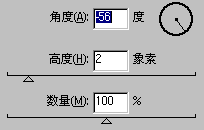
3. 执行“编辑|填充”命令,选择“黑色”填充图层,然后在图层面板上选择“柔光”混合效果。
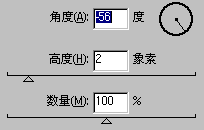

4. 执行“滤镜|杂色|添加杂色”命令,将“数量”调到最大,并选择“高斯分布”,并取消“单色”选项。
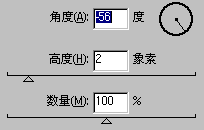
5. 执行“滤镜|像素化|点状化”菜单命令,对副本层图像进行点状化,“单元格大小”设置为3。
![]()
6. 执行“滤镜|模糊|高斯模糊”菜单命令,模糊“半径”为3。
![]()
7. 执行“滤镜|纹理|染色玻璃”菜单命令,如下图设置各项参数。
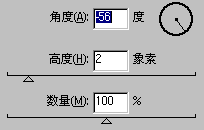

8. 执行“滤镜|风格化|浮雕效果“菜单命令,如下图设置各项参数。
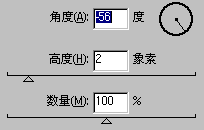

9. 调整图层的不透明度,以得到满意的效果。
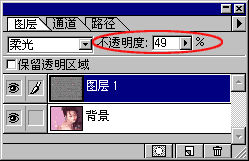 ,
,
- 上一篇: photoshop生命的孕育
- 下一篇: 如何制作线性渐变效果
-= 资 源 教 程 =-
文 章 搜 索
